Tentang KamiPedoman Media SiberKetentuan & Kebijakan PrivasiPanduan KomunitasPeringkat PenulisCara Menulis di kumparanInformasi Kerja SamaBantuanIklanKarir
2025 © PT Dynamo Media Network
Version 1.94.1
Konten dari Pengguna
Cara Membuat File XML Coretax untuk Impor Data
21 Januari 2025 9:00 WIB
·
waktu baca 4 menitTulisan dari Berita Hari Ini tidak mewakili pandangan dari redaksi kumparan
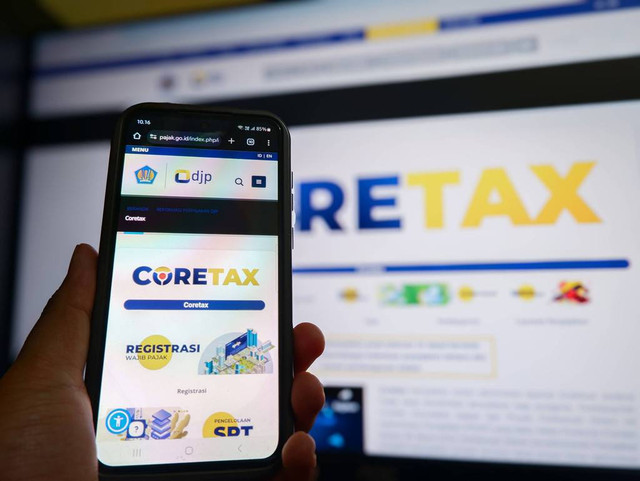
ADVERTISEMENT
Sistem Coretax kini mengharuskan wajib pajak untuk mengunggah dokumen perpajakan menggunakan format Extensible Markup Language (XML). Oleh karena itu, penting untuk memahami cara membuat file XML sesuai dengan aturan yang berlaku.
ADVERTISEMENT
Sebagaimana diketahui, Coretax adalah sistem yang dikembangkan oleh Direktorat Jenderal Pajak (DJP) untuk mengintegrasikan layanan administrasi perpajakan di Indonesia. Sistem ini dihadirkan untuk meningkatkan efisiensi bagi wajib pajak dan petugas pajak.
Namun, dalam pelaksanaannya, banyak wajib pajak yang masih merasa kesulitan dalam mengakses sistem ini. Untuk mengetahui cara membuat file XML sesuai dengan ketentuan dalam sistem Coretax, simak penjelasannya berikut ini.
Cara Membuat File XML di Coretax
Dikutip dari Microsoft, XML merupakan format file berbasis teks yang digunakan untuk menyimpan data secara terstruktur. Dalam sistem Coretax, format XML digunakan sebagai pengganti Comma Separated Values (CSV) dan Portable Document Format (PDF) ketika meng-upload dokumen perpajakan .
Anda tidak perlu membuat file XML dari awal, karena Direktorat Jenderal Pajak (DJP) telah menyediakan template dan konverter yang bisa diunduh melalui situs www.pajak.go.id, lengkap dengan panduan yang telah disiapkan.
ADVERTISEMENT
Dengan file ini, wajib pajak cukup mengisi data pada template yang disediakan, kemudian mengekspor data ke dalam format XML. Berdasarkan publikasi yang diterbitkan oleh DJP, berikut adalah langkah-langkah untuk membuat file XML di Coretax:
1. Membuka File Converter
Setelah mengunduh template dari DJP, segera buka file converter menggunakan aplikasi Microsoft Office Excel atau aplikasi lain yang sesuai dengan jenis data yang akan diimpor ke Coretax.
2. Mengisi Data pada Sheet DATA
Selanjutnya, wajib pajak dapat mengisi data yang diperlukan pada sheet "Data". Penjelasan mengenai data yang harus diisi di setiap kolom dapat ditemukan pada sheet "Ref" atau "Referensi".
3. Mengisi NPWP Pemotong
Wajib pajak perlu mengisi Nomor Pokok Wajib Pajak (NPWP) pemotong yang terdiri dari 16 digit. Sistem Coretax akan memvalidasi data tersebut, yang mencakup Nomor Induk Tempat Kegiatan Usaha (NITKU) pemotong dan lawan transaksi, serta Kode Objek Pajak dan tarif yang berlaku.
ADVERTISEMENT
4. Mengekspor File XML melalui Menu Ribbon
Wajib pajak dapat mengonversi data Excel yang telah diisi ke dalam format XML. Caranya, pilih tab "File", kemudian pilih menu "Option". Setelah itu, pilih "Customize Ribbon", centang opsi "Developer", dan klik OK.
5. Mengekspor File XML dengan Menu Developer
Terakhir, wajib pajak dapat membuat file XML pada file Excel dengan cara membuka menu "Developer" dan memilih "Export". Setelah itu, akan muncul jendela untuk menyimpan file, wajib pajak cukup memilih nama file dan lokasi penyimpanan, kemudian klik "Export" dan file XML siap diimpor ke Coretax.
Dokumen XML di Coretax
Setelah membuat file XML, wajib pajak dapat mengunduh 31 macam dokumen XML yang terbagi dalam enam kategori. Masih dikutip dari sumber yang sama, berikut ini kategori dokumennya:
ADVERTISEMENT
1. Kategori Bukti Potong Pajak Penghasilan Pasal 21/26
2. Bukti Potong Unifikasi
3. Faktur
4. SPT Tahunan
4. SPT PPN
ADVERTISEMENT
5. SPT Bea Meterai
(RK)

